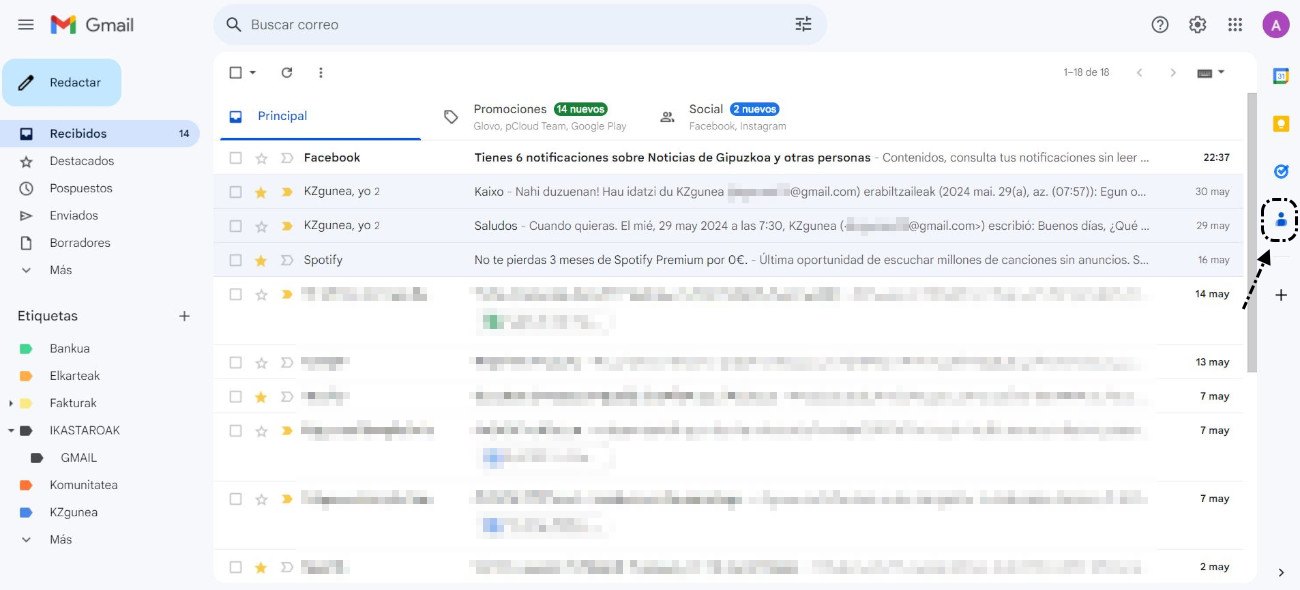Otras funcionalidades2. Contactos
Vamos a gestionar nuestra agenda de contactos, añadir las direcciones muy sencillo.
- Desde el icono de la 'Aplicaciones de Google'
en la parte superior derecha de la pantalla y clicamos en 'Contactos'.
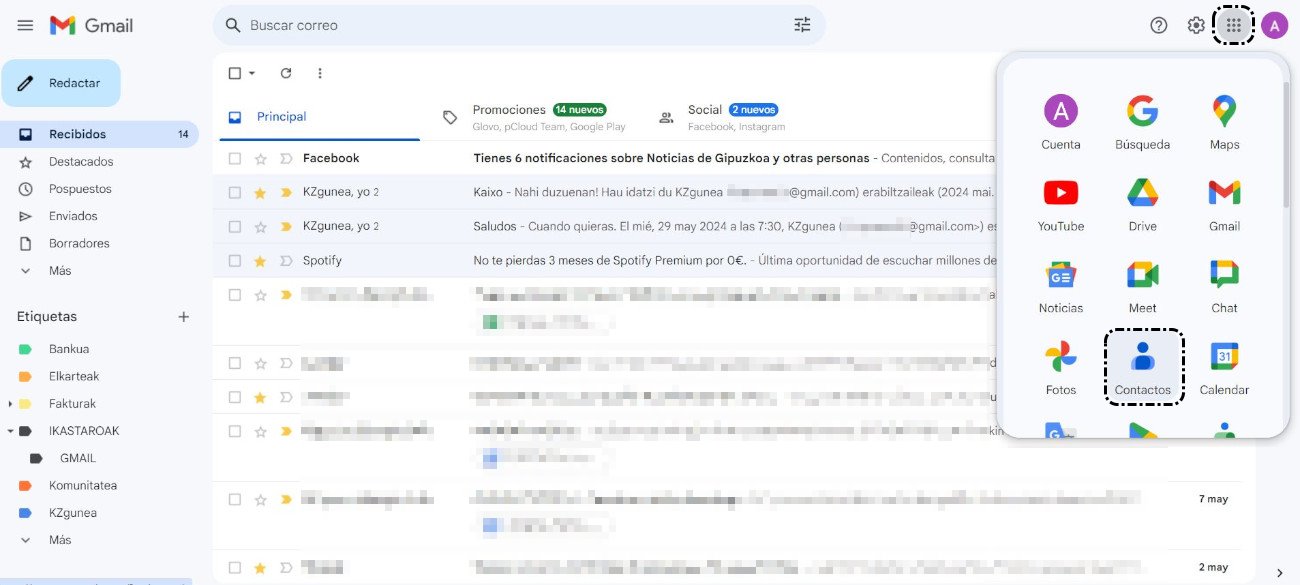
- Vamos a añadir un nuevo contacto a nuestra agenda de correo, para ello, clicamos en el botón ' Crear contacto' situado en la parte superior izquierda de la pantalla. A continuación, rellenamos los campos con la información del contacto. Podemos añadir una imagen de perfil a nuestro nuevo contacto.
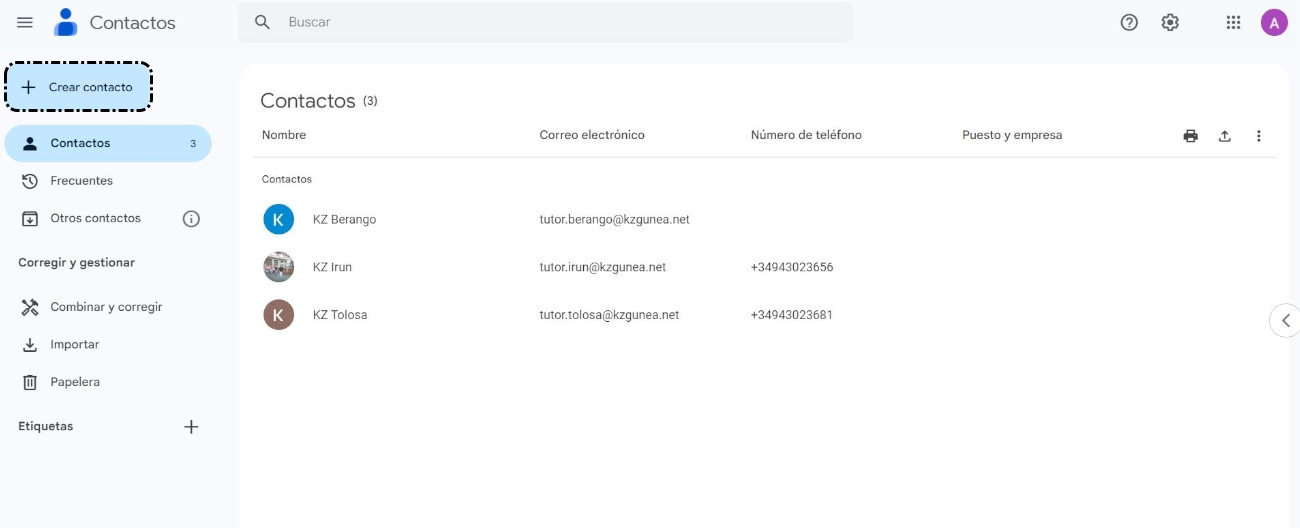
- Como mínimo, indicamos el nombre y apellidos, la dirección de correo electrónico. Una vez completada la información, clicamos en 'Guardar' para que el nuevo contacto se añada a nuestra agenda.
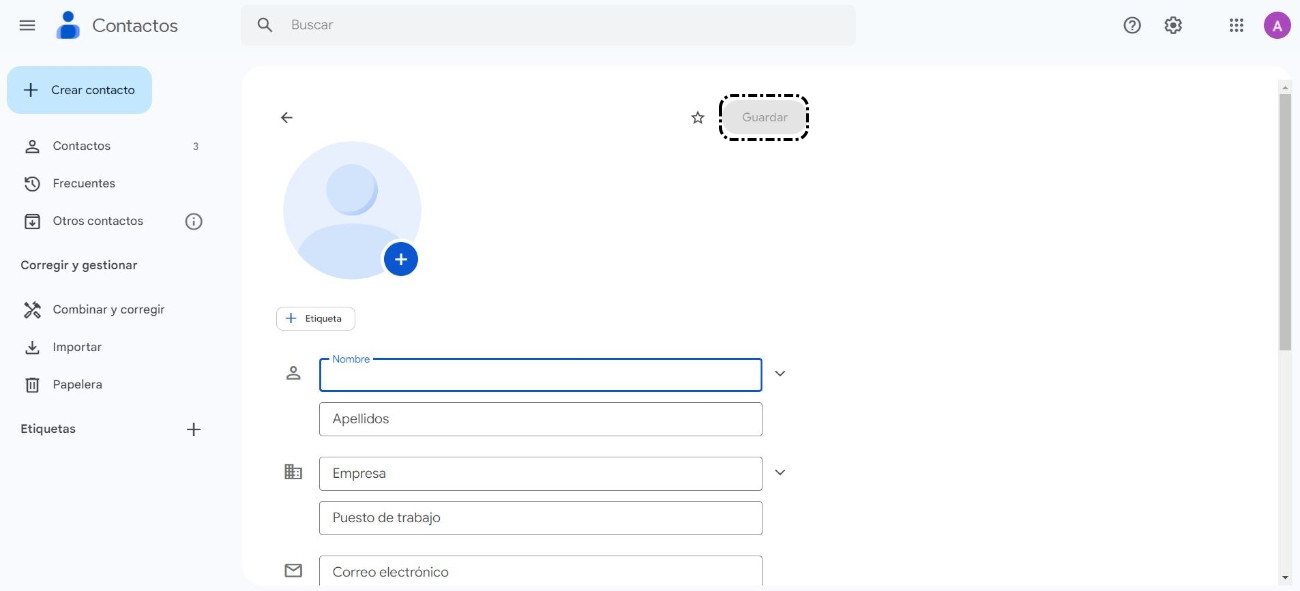
- Para Editar el contacto seleccionamos el contacto y clicamos en el icono con forma de lápiz. Una vez hechos los cambios, clicamos en 'Guardar'.
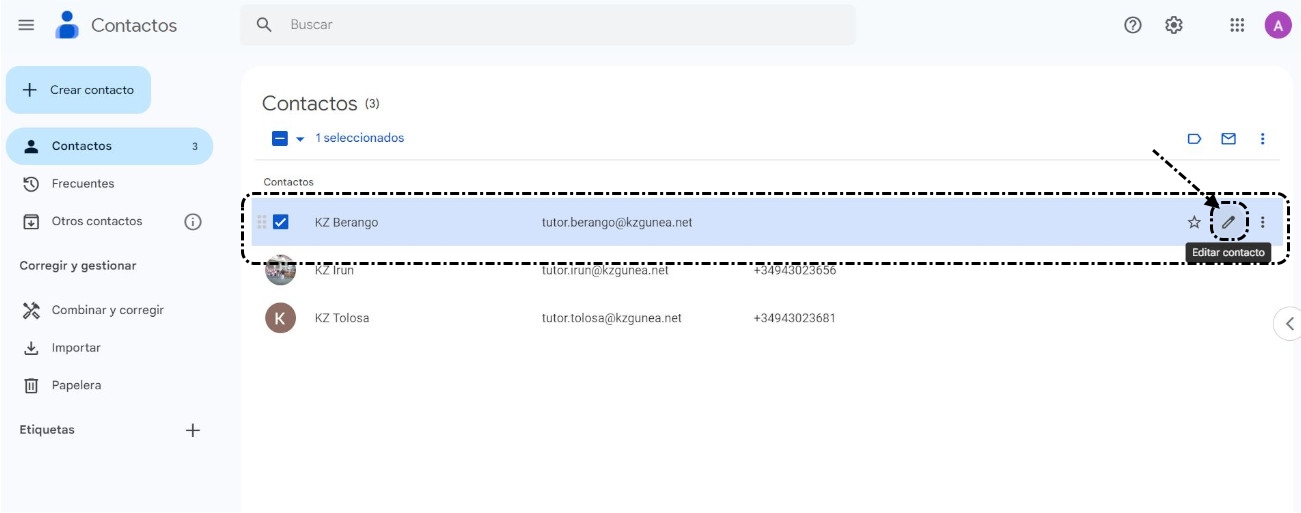
Vamos a añadir un contacto, completa los pasos en el vídeo:
Completa el vídeo para comprobar tus conocimientos
Una vez añadido el contacto, comprobamos que aparece en la agenda.
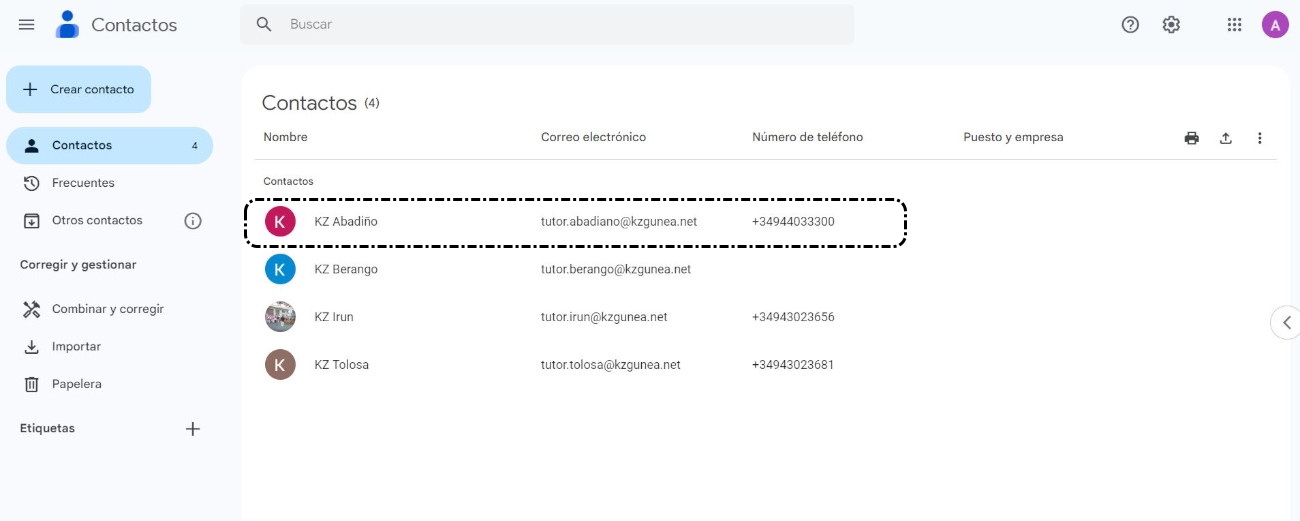
Desde el correo, podemos acceder a ver el listado de los contacto, para ello, clicamos en el icono de acceso rápido a la aplicación.